Comment créer une story Facebook

Les stories Facebook peuvent être très amusantes à réaliser. Voici comment vous pouvez créer une story sur votre appareil Android et votre ordinateur.

Déjà célèbre avec ses autocollants AR, Google Playground est une fonctionnalité distincte pour votre téléphone qui n'utilise pas la réalité augmentée mais rend également la photographie plus excitante. Cet ajout pourrait être l'un de vos Avengers préférés, des emojis en direct ou simplement un meuble dans le salon que vous envisagez d'acheter. Vous avez compris, non ?
Que se passe-t-il si vous tenez un appareil photo dans l'espace vide de la pièce, choisissez un canapé de grange en poterie et placez-le avant d'acheter réellement ? Oui, c'est sûrement incroyable et fournit à un utilisateur une interaction réelle très rapidement. Pas étonnant que cela fasse déjà partie de la vie des gens.
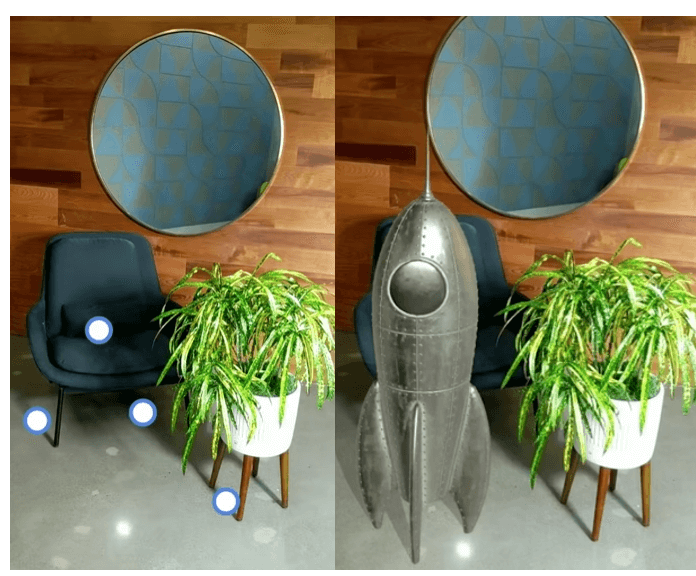
Source de l'image : développeurs Google (I/O'19)
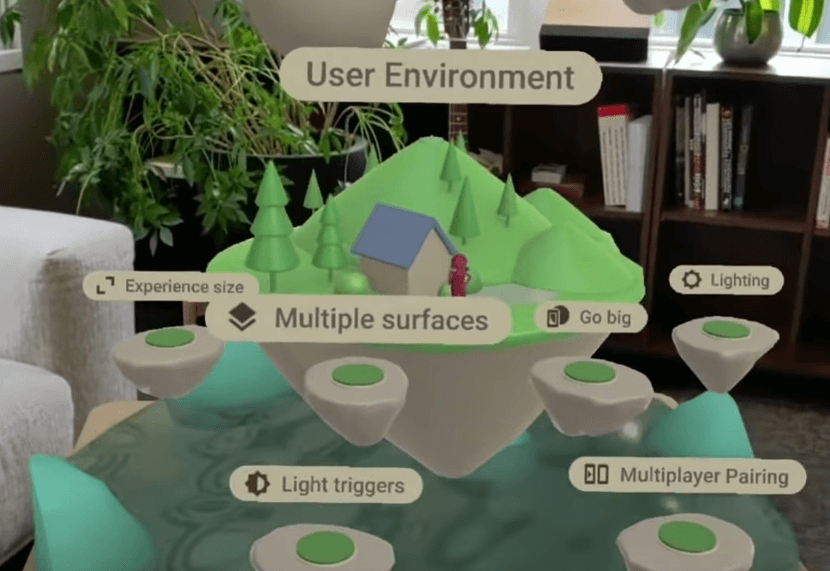
Fonctionnalités rapides d'ARcore
Comment installer Google Playground
1. ARCore prend-il en charge votre Android ?
Eh bien, vous devez être sûr que votre appareil prend en charge ARCore . Et ce cas n'est possible que lorsque votre téléphone dispose d'Android 9 Pie.
Si vous recherchez des téléphones populaires prenant en charge cette fonctionnalité, pensez au Nexus 5X, LG G6 et versions ultérieures, LG V30 à V40, OnePlus 3T et versions ultérieures, Galaxy S7 à S9, Galaxy Note 8 et Note 9 et Moto G5S Plus et versions ultérieures.
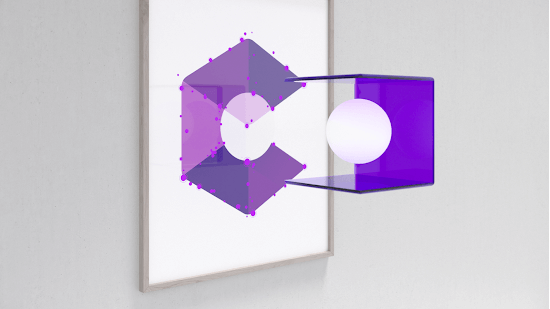
Si vous êtes sûr de la compatibilité de votre téléphone avec l'application, installez ARCore by Google.
Pour faire de même, accédez à Google Play Store et appuyez sur ARCore de Google, qui est absolument gratuit. Attendez qu'il soit téléchargé et nous sommes prêts à passer à l'étape suivante.
2. Téléchargez le port de l'appareil photo Google
Afin d'ajouter des autocollants AR passionnants et d'autres personnages préférés dans vos photos, cette étape ne peut pas être ignorée. Mais cette interface n'est disponible ni sur Google Play store ni pré-installée, vous devez l'ouvrir via un autre hub de port.
N'oubliez pas qu'aucune autre application de caméra tierce n'aide à la synchronisation avec Google Playground. Cependant, vous pouvez vous considérer chanceux si l'appareil prend déjà en charge Google Camera Port depuis le moment de l'achat.
A lire aussi : -
11 meilleures applications de réalité augmentée pour Android Les applications de réalité augmentée sont de merveilleux outils pour découvrir un nouveau monde à travers l'objectif de votre appareil mobile. Avec l'avancement d'ARCore,...
3. Téléchargez Google Playground
Oui, c'est sûrement le moment d'avoir enfin tous ces personnages préférés sur votre téléphone et le port Google Playground les apportera tous. Pour la même chose, téléchargez l'APK et préparez-vous à vous amuser. Il sera installé comme n'importe quel autre APK, aucun effort supplémentaire n'est requis.
Conseil supplémentaire : si vous téléchargez via le navigateur, déroulez la notification et accordez l'accès. L'application s'installera toute seule et appuyez simplement sur Terminé.
Si le fichier est déjà téléchargé et que vous ne le trouvez pas dans la notification, recherchez-le dans le gestionnaire de fichiers. Réinstallez à partir d'ici !
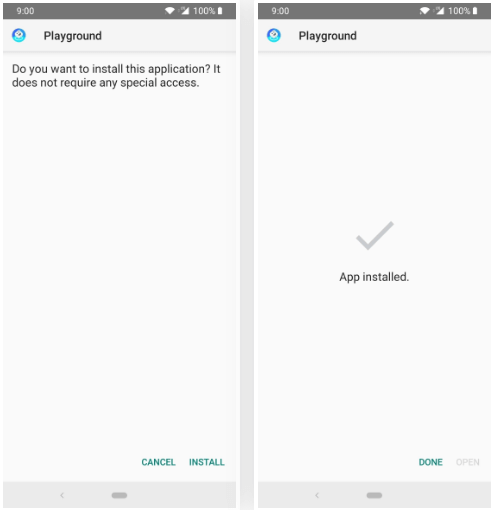
4. Définissez votre « terrain de jeu » avec l'appareil photo Google
Maintenant que tout est réglé, commençons par comment vous pouvez jouer avec divers autocollants ou personnages AR dans les images.
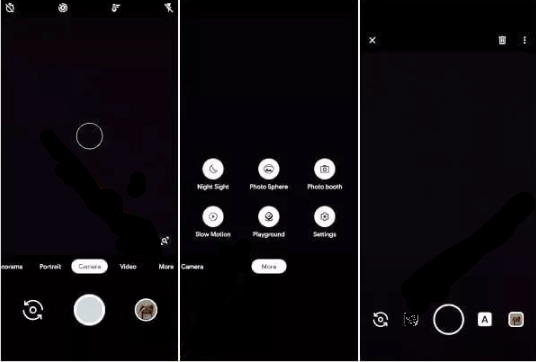
5. Expérimentez et cliquez
Emmenez votre appareil photo dans la zone, ajoutez diverses fonctionnalités comme un dragon, Iron Man ou Hulk. Les dernières fonctionnalités incluent également le placement de divers objets de la vie réelle qui peuvent également être mesurés et ajustés, définir des cartes de navigation ou appeler une synchronisation facile avec de nombreuses autres applications.
La sortie serait si réelle qu'il devient difficile de faire la différence entre réel et virtuel, compte tenu des détails, des lumières et des ombres. Découvrez quelques exemples publiés ci-dessous.
Source de l'image : gadgethacks et Google
6. Une fois capturé, supprimez le bruit et ajoutez des effets
Nous ne savons jamais si les images capturées ne sont toujours pas à la qualité requise en raison de problèmes inutiles de bruit, de lumière ou de caméra. Pour maintenir la qualité tout droit, réduisez le bruit avec NoiseReducer Pro dans votre appareil Android.
Et au cas où vous souhaiteriez prendre ces images sur votre Mac et les améliorer séparément, l' effet HDR est un outil puissant pour Mac, très intelligent et efficace.
Tout est bien qui finit bien
Voyez la différence de vos propres yeux en utilisant ARCore et Google Playground, tout en plaçant les objets selon vos préférences. Définissez différents plans et continuez à explorer de nouvelles choses chaque jour. Il y en a pour tous les goûts et pour chaque endroit, vous devez profiter de ces beaux détails.
Les stories Facebook peuvent être très amusantes à réaliser. Voici comment vous pouvez créer une story sur votre appareil Android et votre ordinateur.
Découvrez comment désactiver les vidéos en lecture automatique ennuyeuses dans Google Chrome et Mozilla Firefox grâce à ce tutoriel.
Résoudre un problème où la Samsung Galaxy Tab A est bloquée sur un écran noir et ne s
Un tutoriel montrant deux solutions pour empêcher définitivement les applications de démarrer au démarrage de votre appareil Android.
Ce tutoriel vous montre comment transférer un message texte depuis un appareil Android en utilisant l
Comment activer ou désactiver les fonctionnalités de vérification orthographique dans le système d
Vous vous demandez si vous pouvez utiliser ce chargeur provenant d’un autre appareil avec votre téléphone ou votre tablette ? Cet article informatif a quelques réponses pour vous.
Lorsque Samsung a dévoilé sa nouvelle gamme de tablettes phares, il y avait beaucoup à attendre. Non seulement les Galaxy Tab S9 et S9+ apportent des améliorations attendues par rapport à la série Tab S8, mais Samsung a également introduit la Galaxy Tab S9 Ultra.
Aimez-vous lire des eBooks sur les tablettes Amazon Kindle Fire ? Découvrez comment ajouter des notes et surligner du texte dans un livre sur Kindle Fire.
Vous souhaitez organiser le système de signets de votre tablette Amazon Fire ? Lisez cet article pour apprendre à ajouter, supprimer et éditer des signets dès maintenant !






